
Funkce Excel ROWS (obsah)
- Úvod do funkce ROWS v Excelu
- Jak používat funkci ROWS v Excelu?
Úvod do funkce ROWS v Excelu
Excel není nic jiného než tabulka s řádky a sloupci. Pokaždé, když pracujeme na Excelu, musíme se vypořádat s buňkami. Buňka není nic jiného než řádky a sloupce průniků. Při práci na buňkách vždycky přijdeme se situací, kdy musíme zjistit, na jakém rozsahu řad pracujeme. K vaší pomoci přichází funkce Excel ROWS, která vám umožňuje vypočítat počet řádků přítomných v poli.
Funkce Excel ROWS je kategorizována v části Vyhledávací a referenční funkce v části Vzorce v Excelu. Což znamená, že tuto funkci lze použít za účelem buď vyhledání hodnot / čísel nebo nalezení odkazů. A to je to, co funkce dělá sama, vyhledá, jaké jsou řádky v poskytnutém poli / odkazu a udává počet těchto řádků jako výstup. Definici funkce můžete vidět, když se myší pohybujete směrem k ní. Níže je snímek obrazovky, díky kterému věci vypadají jasněji.
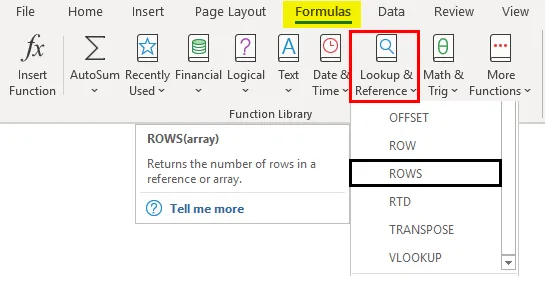
Syntaxe funkce ROWS

Argument ROWS Funkce:
array - Toto je povinný argument, který specifikuje rozsah buněk, které by mohly být použity jako argument a funkce, které zachytí počet řádků pro stejný.
Jak používat funkci ROWS v Excelu?
Podívejme se, jak používat funkci ROWS v Excelu s několika příklady.
Tuto šablonu ROWS Function Excel si můžete stáhnout zde - ROWS Function Excel TemplatePříklad č. 1 - Vypočítejte počet řádků
Chcete-li zkontrolovat, jak funguje funkce Excel ROWS, postupujte takto:
Krok 1: V aktivním listu aplikace Excel začněte psát syntaxi jako = ROW a vyberte funkci ROWS dvojitým kliknutím ze seznamu funkcí, které se zobrazí, jakmile začnete psát syntaxi funkce.

Krok 2: Jakmile dvakrát kliknete na funkci ROWS ze seznamu, objeví se uvnitř buňky, kterou odkazujete, a vyžádá si argument, tj. Pole pro odkaz na buňky, pomocí kterého může funkce spočítat počet řádků.
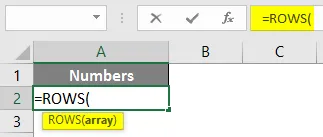
Krok 3: Nyní musíme jako argument pro tuto funkci poskytnout řadu buněk. Dejte B1: C10 jako argument pole k funkci ROWS.
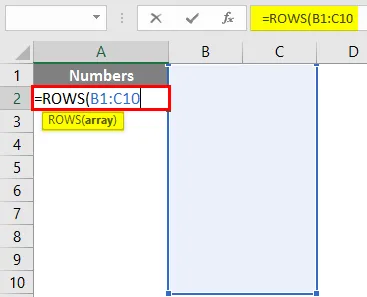
Nyní zjistíme, co by mohlo být výstupem pro tuto funkci, s argumentem B1: C10. Pokud vidíte, je pole až 10. řádek Excelu bez ohledu na sloupec. Funkce ROWS také nepoznává čísla sloupců. Proto by měl být ideální výstup 10 pod buňkou A1.
Krok 4: Vyplňte vzorec přidáním závorek za argument vstupního pole a stisknutím klávesy Enter zobrazte výstup.
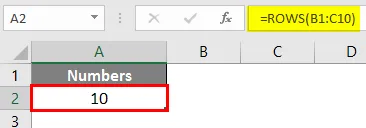
Příklad č. 2 - Vypočítejte počet řádků pro konstantu pole
Funkce ROWS funguje také na konstantách pole. Konstanty pole jsou něco, co jsou čísla pod složenými závorkami. Př. (1; 2; 3)
Krok 1: V buňce A2 aktivního listu aplikace Excel začněte psát = ROW a v seznamu vyberte funkci ROWS.

Krok 2: Jakmile je funkce vybrána, použijte jako argument pro tuto funkci (1; 3; 5; 7; 9). Nezapomeňte oddělit konstanty pole středníkem místo čárky. Pokud tak učiníte, převede je na jednotlivé konstanty pole.

Krok 3: Dokončete funkci ROWS uzavřením závorek a stisknutím klávesy Enter zobrazte výstup.

Tento kód dělá to, že považuje každou konstantu za číslo řádku a udává počet všech takových přítomných v poli. Například 1 znamená 1. řádek, 3 znamená 3. a tak dále. Zajímavé je poznamenat si, že tento příklad nezahrnuje řádky mezi nimi. Stejně jako 2., 4., 6. a 8. řádek se nepovažuje za argument. Je to proto, že jsme použili středník jako oddělovač, který definuje každý prvek pole jako jedinou entitu.
Příklad č. 3 - Počítání řádků tabulky
Předpokládejme, že máme tabulku a chceme spočítat, kolik řádků tabulka získala. To můžeme udělat také pomocí funkce ROWS.
Nejprve převedeme tato data do tabulky. Předpokládejme, že máme údaje o prodeji za poslední čtyři roky, jak je uvedeno níže
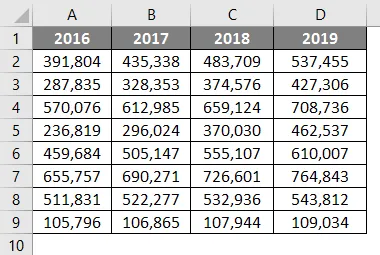
Kliknutím na záložku Vložit v Excelu a kliknutím na tlačítko Tabulka vložíte tabulku na zadaná data.

Krok 1: V buňce F1 začněte psát vzorec = ROWS a vyberte funkci ROWS dvojitým kliknutím na ni ze seznamu navrhovaných funkcí.
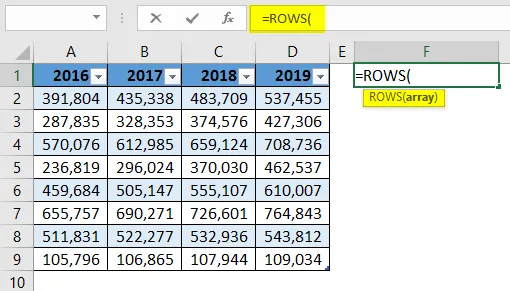
Krok 2: Nyní se zeptá argumentu pole, ve kterém může spočítat počet řádků. Za tímto účelem zadejte tabulku uvnitř funkce ROWS a zobrazí aktivní tabulku přítomnou v systému. Dvojitým kliknutím na něj vyberte.

Bude to vypadat jako na obrázku níže. Nyní chceme zkontrolovat, kolik řádků tato tabulka získala.

Krok 3: Nyní se zeptá argumentu pole, ve kterém může spočítat počet řádků. Za tímto účelem zadejte tabulku uvnitř funkce ROWS a zobrazí aktivní tabulku přítomnou v systému. Dvojitým kliknutím na něj vyberte.
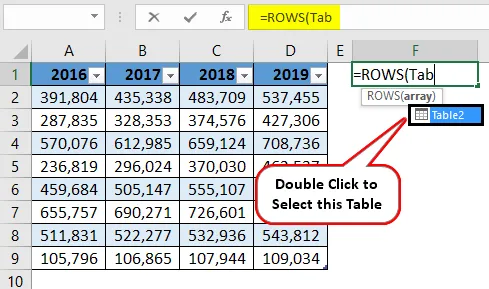
Krok 4: Nyní uzavřete závorky, aby byl vzorec kompletní a stisknutím klávesy Enter zobrazte výstup.
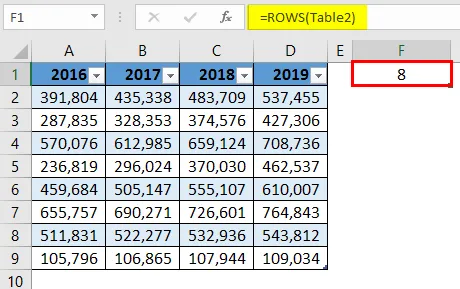
Výsledkem bude výstup jako 8, což znamená, že v tabulce je 8 řádků. Zajímavé v tomto příkladu je, že kdykoli se snažíme zachytit řádky získané tabulkou, řádky záhlaví jsou z výpočtů vždy zanedbány. V tabulce je 9 řádků včetně záhlaví sloupců. Protože se však jedná o tabulku, řádky záhlaví sloupců jsou zanedbány.
Toto je z tohoto článku. Pojďme zabalit věci s některými body, které je třeba mít na paměti.
Co si pamatovat
- Tato funkce může vzít jako odkaz pole nebo libovolnou jednotlivou buňku a vrací počet řádků přítomných v tomto poli. Samozřejmě, pokud jde o jednu buňku jako argument, vždy vrátí 1 jako počet řádků.
- Jako argument k této funkci můžeme také použít konstanty matic nebo vzorce matic a vrátí počet řádků pod odkazem na pole.
- Pokud je tabulka použita jako argument pro tuto funkci, vrátí počet řádků pro tuto tabulku s vyloučením řádku záhlaví sloupce.
Doporučené články
Toto je průvodce funkcí ROWS v Excelu. Zde diskutujeme, jak používat funkci ROWS v Excelu spolu s praktickými příklady a stahovatelnou šablonou Excel. Můžete si také prohlédnout naše další doporučené články -
- Funkce vyhledávání v Excelu
- Najít a nahradit v Excelu
- VBA Odeslat e-mail z aplikace Excel
- KPI Dashboard v Excelu